在一些只能用一只按钮控制电器通断的特殊场合,可以采用以下线路来实现。图2-10单按钮控制通断的继电器线路之一起动时,按下按钮SB,晶闸管V经电阻R2触发导通,继电器KA得电吸合。图2-13单按钮控制通断的继电器线路之四工作原理:合上电源开关QS,交流电源经整流桥VC整流、电容C1滤波后,得到一直流电压。第二次按下按钮SB时,直流电压经R2、V、VD2、按钮SB触点构成回路,使继电器KA线圈失去电压而释放,电路恢复到初始状态。......
2025-09-29
旋转按钮(CSpinButtonCtrl)由一对方向相反的箭头按钮组成,用户单击其中一个按钮增加或减小数值。一个旋转控件通常与一个相伴的控件联合使用,这个控件称为“伙伴窗口”。一个旋转按钮控件可以紧靠在它的伙伴窗口的旁边或者嵌入内部,看起来就像一个单一的控件。旋转按钮的特点如下。
1)调用CSpinButtonCtrl::SetBuddy函数,可以设置旋转控件的伙伴窗口。
2)在控件的属性中设置Auto Buddy属性,可以自动将Tab顺序前一个控件设置为伙伴窗口。
3)一般旋转按钮主要用于控制整数数值,因此,Set Buddy Integer属性也常被选中。
4)调用CSpinButtonCtrl::SetRange32函数,设置旋转按钮的可控制数值的范围。代入两个参数的大小,可以决定向上或向下增加数值。
5)旋转按钮的默认可控数值范围是100~0,因此,默认是单击向下按钮时数值增加。
使用MFC应用程序向导,创建一个工程名为“Spn”的对话框程序,演示旋转按钮的使用方法。
1)在主对话框中成对地添加编辑框和旋转按钮控件,如图9-1所示。
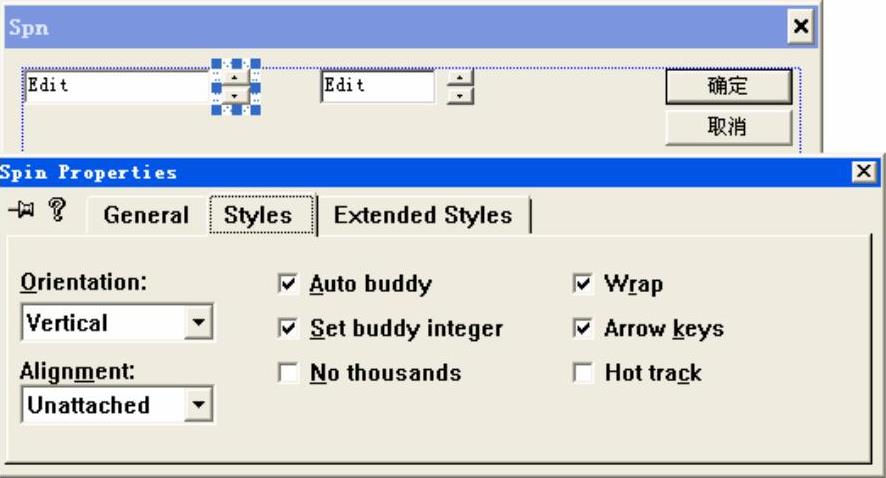
图9-1 编辑控件属性
2)修改主对话框的控件属性,见表9-1。
表9-1 主对话框的控件属性(https://www.chuimin.cn)
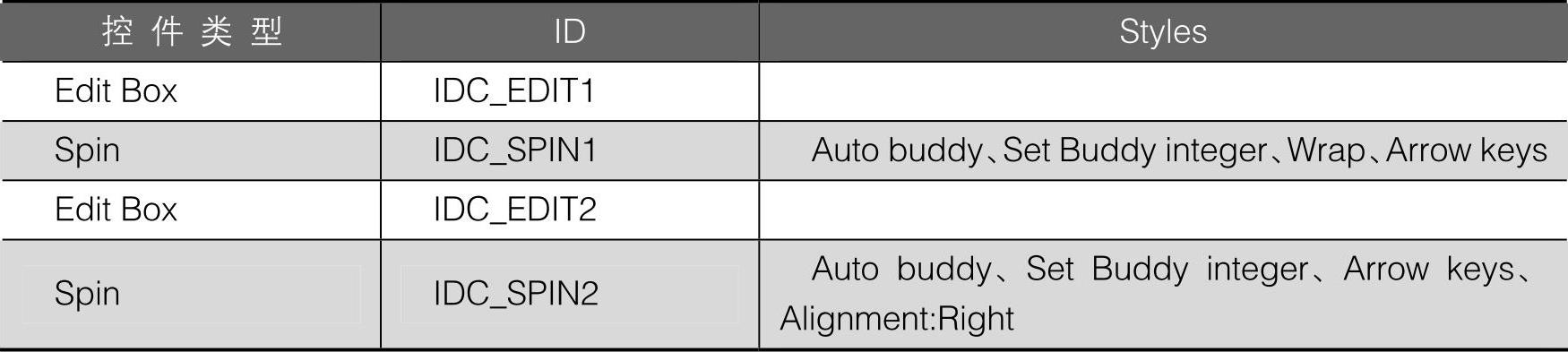
3)在对话框资源中按快捷键<Ctrl+D>,设置旋转按钮控件的Tab顺序在编辑框之后,如图9-2所示。
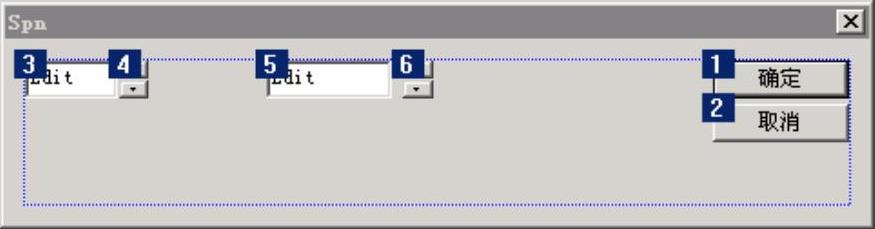
图9-2 编辑主对话框资源
4)修改对话框初始化函数OnInitDialog的代码。
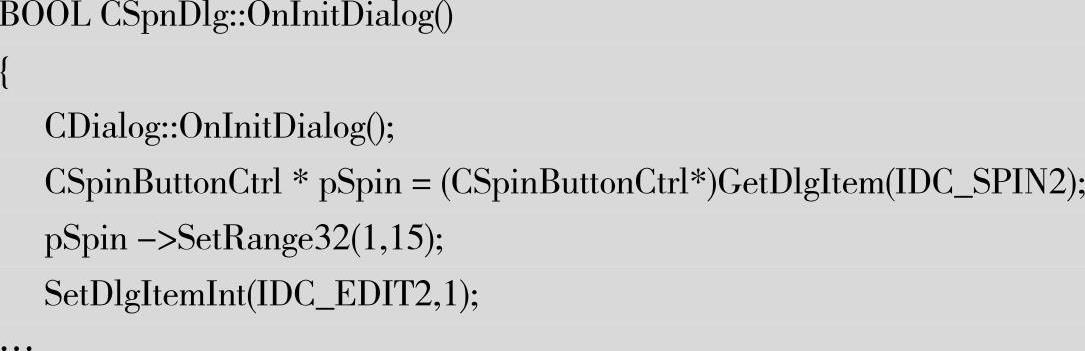
5)编译并运行,测试代码,如图9-3所示。
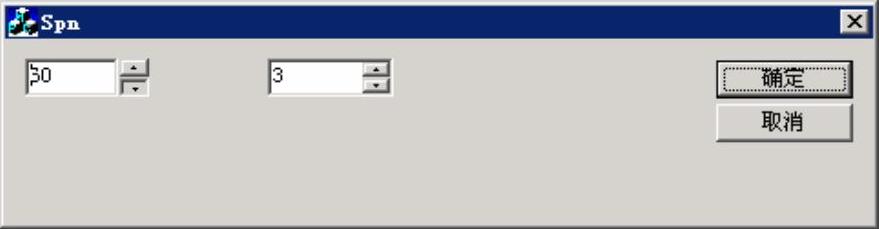
图9-3 查看运行结果
第一个旋转按钮使用的是默认取值范围100~0,因此,单击向下按钮编辑框内的数值增加;第二个旋转按钮手工设置的取值范围是1~15,因此,单击向上按钮编辑框内的数值增加;第二个旋转按钮的对齐属性是Right,因此,它嵌入编辑框内部。
相关文章

在一些只能用一只按钮控制电器通断的特殊场合,可以采用以下线路来实现。图2-10单按钮控制通断的继电器线路之一起动时,按下按钮SB,晶闸管V经电阻R2触发导通,继电器KA得电吸合。图2-13单按钮控制通断的继电器线路之四工作原理:合上电源开关QS,交流电源经整流桥VC整流、电容C1滤波后,得到一直流电压。第二次按下按钮SB时,直流电压经R2、V、VD2、按钮SB触点构成回路,使继电器KA线圈失去电压而释放,电路恢复到初始状态。......
2025-09-29

选择性复制是指在复制曲面的同时可对新曲面进行平移和旋转操作。单击按钮,系统将弹出如图7-6所示控制板。2)更改复制形式为,选择作为参考轴进行旋转,在控制板中输入旋转角度为“45.00”并按Enter键确定,形成如图7-9所示的特征。图7-9 选择方向参考并输入角度为“45.00°图7-10 旋转复制注:无论哪种复制方式,复制所得到的曲面包含原曲面所有的特征,但是对原曲面所做的渲染不会被复制。......
2025-09-29

如图3-11所示,为某控制柜面板上的按钮部分的图形,用矩形阵列方式进行绘制。图3-11矩形阵列示例图3-11矩形阵列示例单击工具栏 按钮,启动ARRAY命令,在弹出的对话框中操作如下:单击工具栏 按钮,启动ARRAY命令,在弹出的对话框中操作如下:1)单击按钮 ,对话框暂时隐藏,选择两个同心圆及渐变色填充,并按Enter键或单击鼠标右键,返回对话框,对话框右上侧提示“已选择三个对象”。......
2025-09-29

状态行位于AutoCAD2000操作界面底部。状态行的前半部分显示有关绘图的简短信息,在一般情况下跟踪显示当前光标所在位置的坐标。状态行的后半部分是8个绘图状态控制按钮。8个绘图状态控制按钮功能如下:1.捕捉按钮打开捕捉按钮,使得光标在坐标为最小步距整倍数的点间跳动,捕捉方式能够保证所绘实体的间距。栅格间距可通过“草图设置”对话框进行设置。缺省状态下,旋转角度是90°的整数倍数。......
2025-09-30

任务描述旋转特征是通过绕中心线旋转草绘截面来创建的这一类特征。图2-2-8草图1加油站:在建立旋转实体绘制零件的草图时有什么要求?任务拓展旋转的角度除了上面介绍的360°,还可以任意指定,例如90°、180°和270°等。图2-2-14建立“旋转”特征对话框图2-2-15选择草绘平面三、草绘并确定旋转生成参数步骤1利用草图绘制图标创建中心线,利用和等命令,完成草图1的绘制,如图2-2-16所示。......
2025-09-29

图1-10 LA系列按钮②按钮可做成单式、复式和三联式。③为便于区分各按钮不同的作用,将按钮帽做成不同颜色,以避免操作者发生误操作。在普通机床上,一般以红色表示停止按钮,绿色或黑色表示起动按钮。图1-11 按钮的图形符号和文字符号④在机床上有很多按钮,其用途除了用颜色区别以外,还可用文字来区别,具体作用详见表1-2。......
2025-09-29

按钮联锁正、反转控制线路如图3-35所示。线路工作原理分析如下:1)闭合电源开关QS。图3-35 按钮联锁正、反转控制线路松开SB1后,SB1常开触头断开、常闭触头闭合,依靠KM1常开辅助触头的自锁让KM1线圈维持得电,KM1主触头仍闭合,电动机维持正转。由于按钮联锁正、反转控制线路在正转变为反转时无需进行停止控制,因此具有操作方便的优点,但这种电路容易在复合按钮出现故障时造成两相电源短路。......
2025-09-29

概算定额应该贯彻社会平均水平和简明适用的原则。由于概算定额的使用范围不同,其编制依据也略有不同。概算定额经测算比较后,可报送国家授权机关审批。2)工程内容、计量单位及综合程度应与概算定额一致。......
2025-09-30
相关推荐